查找文本(搜索文本)是一款文本内容搜索批量查找工具,虽然 word、excel、pdf 和 txt 等文件的打开工具都支持关键词搜索功能,但如果需要批量从文件中查找关键词,想必基本都无法做到,那么建议使用吾爱大佬制作的这款工具。
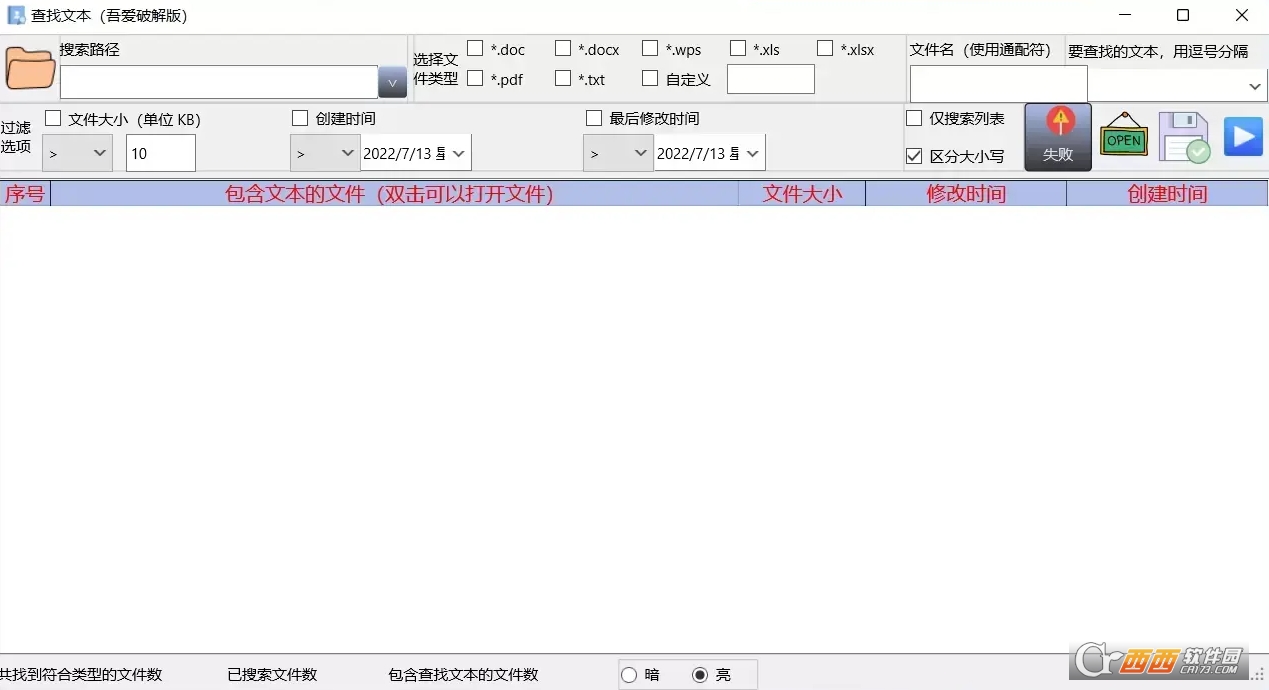
软件说明
Excel查找!!!听到这个功能,大多数人还是停留在某个单元格,甚至全部单元格的内容查找,那有些人可能还会些格式查找。
随着电脑中文件的不断增加,一个非常尴尬的问题也出来了,哪怕你文件分类做地非常好。但是在海量文件中寻找自己需要的文件也是一个令人头疼的事情,在查找那些很久没有打开的文件时更是如此。
即便是依靠Everything这种文件搜索神器,也仅仅是依靠查找文件名的方式寻找自己需要的文件,如果万一记不清文件名,它也几乎起不到作用。
所以今天,就给大家介绍一款比Everything更好用的文件搜索利器,不管你是否记得文件名,只要能回忆起文件中包含的一些关键词,它就快速能帮你找到需要的文件!
使用说明
首先在搜索路径中选择批量文件所在文件夹,然后输入需要查找的文本关键词,如果有多个可以使用英文逗号分开,最后点击右上角所在的「执行」按钮即可开始搜索。
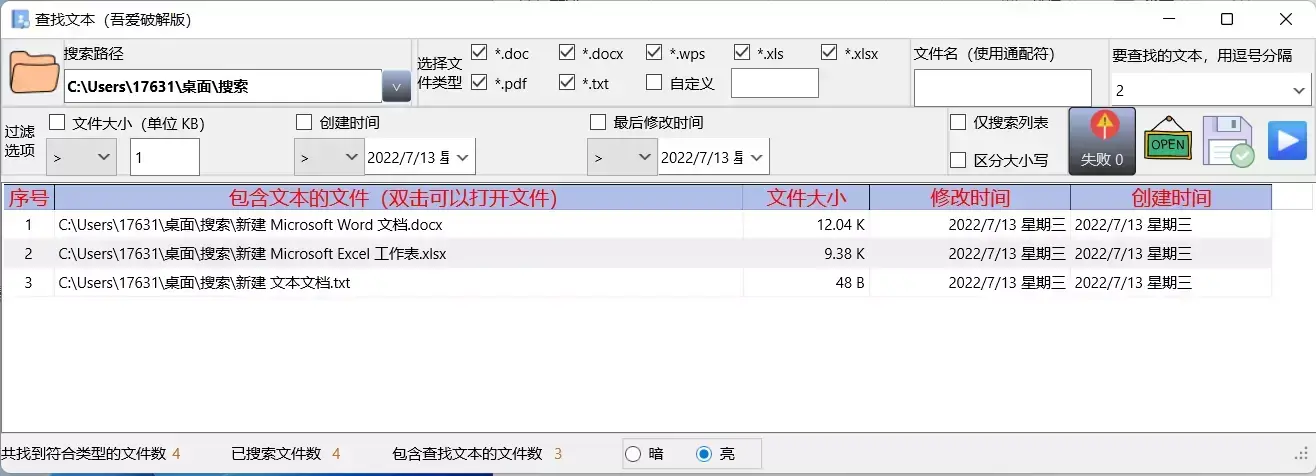
软件无需安装,解压后双击打开就能使用。
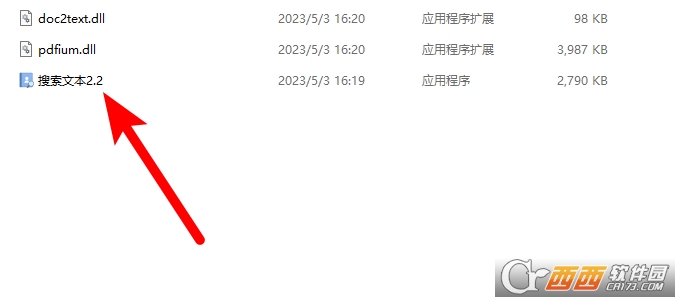
初次接触软件,看起来感觉非常复杂,不知从何下手使用,但实际操作仅需三步,且听慢慢道来。

首先我们需要先设置一下需要检索文件所在的目录,并等待软件自动建立索引。

接下来就是设置一下需要检索文件的类型,它支持的文件还是很丰富的,诸如doc、docx、wps、pdf、xls、xlsx、pdf、txt等均能搞定,另外还可根据自己的需求添加文件类型。

设置好需要检索的文件类型后,直接输入要检索文件中包含的关键词,点击搜索就能自动查找相关的文件了。

选中检索出来的文件,右小角会自动定位到包含检索时锁所使用词语的位置。

尤为值得提示的时它那快到起飞的检索效率,在选中的文件夹内,一共1293个文件,它仅仅用时11秒,就完成了对所有文件的搜索!

如果你想进一步提高文件查找的效率,还可以对文件的大小、创建时间、修改时间、大小写等选项加以更加具体化的限定。

与EveryThing相比,查找文本的最大特色在于可通过文档中包含的关键词找到自己需要的文件,适合文件非常多的打工使用,当然它和EveryThing也并非对立关系,建议大家将二者搭配使用,以提升文件检索效率!
电脑快捷键查找文本文件
CTRL+F。CTRL+F显示 [查找] 对话框。SHIFT+F5也会显示这个对话框,而 SHIFT+F4 则会重复上一次的 [查找] 动作,而 SHIFT+F4 则会重复上一次的 [查找] 动作Ctrl+F并不是一个仅限于Office办公套件的快捷键,它几乎可以用于Windows电脑的所有软件中,实现查找的功能。它还可以在PDF中搜索关键字,定位阅读位置。甚至在磁盘中,它也可以快速让你的光标跳到搜索框,直接搜索电脑中的文件。扩展资料:Ctrl+所有键的作用:
1、Ctrl+S 保存、Ctrl+W 关闭程序、Ctrl+N 新建、Ctrl+O 打开、Ctrl+Z 撤销、Ctrl+F 查找、Ctrl+X 剪切、Ctrl+C 复制;Ctrl+V 粘贴、Ctrl+A 全选、Ctrl+[ 缩小文字、Ctrl+] 放大文字、Ctrl+B 粗体、Ctrl+I 斜体、Ctrl+U 下划线;
2、Ctrl+Shift 输入法切换、Ctrl+空格 中英文切换、Ctrl+回车 QQ号中发送信息、Ctrl+Home 光标快速移到文件头、Ctrl+End 光标快速移到文件尾;Ctrl+Esc 显示开始菜单、Ctrl+Shift+ 快速放大文字、Ctrl+F5 在IE中强行刷新、Ctrl+拖动文件 复制文件、Ctrl+Backspace 启动关闭输入法、拖动文件时按住Ctrl+Shift 创建快捷方式;
3、Ctrl快捷键大部分可以在Word等Office软件中使用。





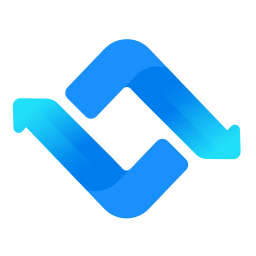




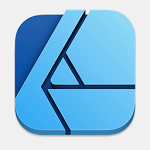
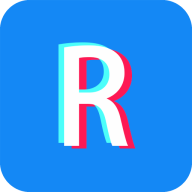
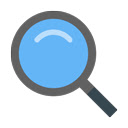






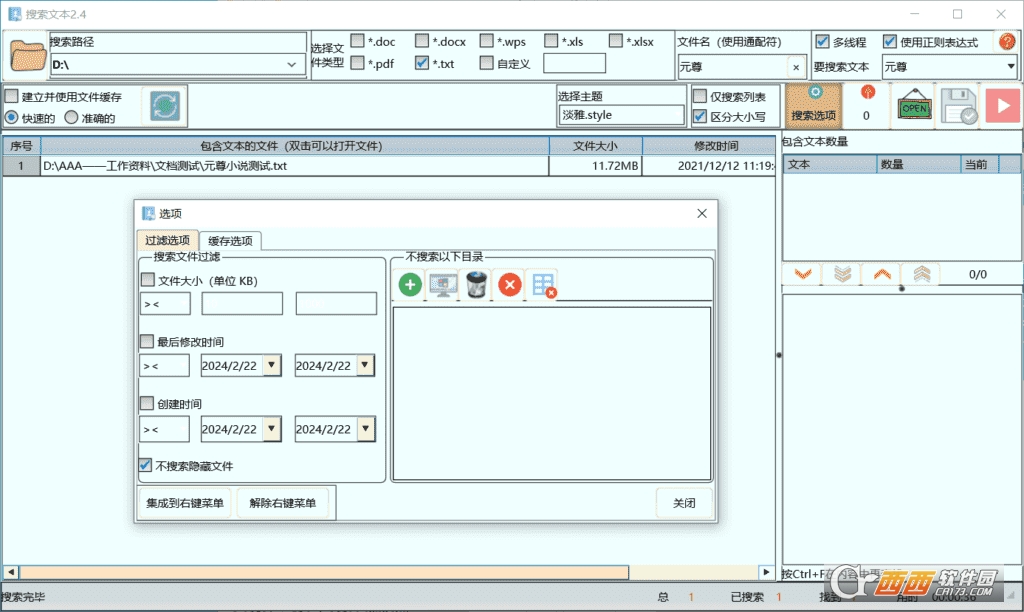


 大小: 3.2M
大小: 3.2M